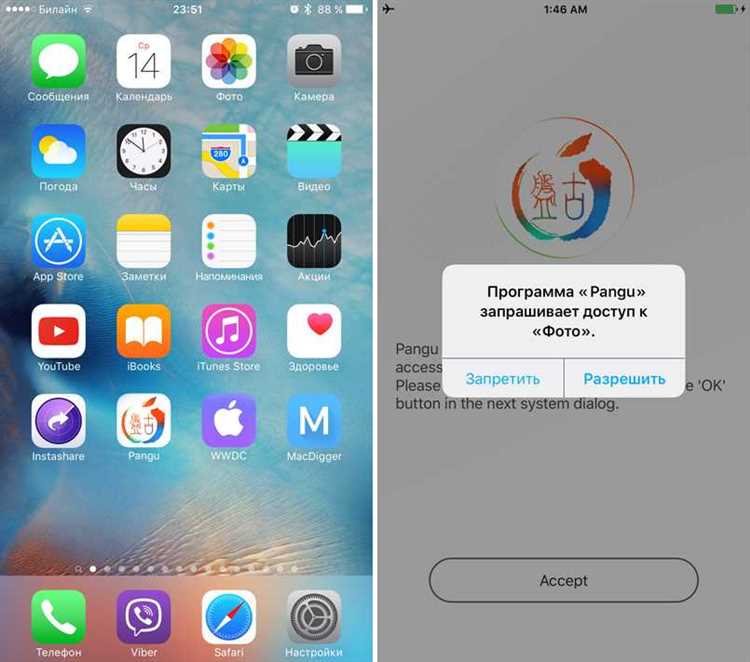
В iOS нет стандартного способа закрыть все приложения одновременно с помощью одного действия, что отличает её от некоторых других операционных систем. Однако существует несколько эффективных методов, которые позволяют значительно ускорить этот процесс. Некоторые из них подразумевают использование жестов и сочетаний кнопок, другие требуют сторонних решений. В любом случае, для пользователя важна оптимизация времени и минимизация усилий при управлении открытыми приложениями.
Для начала важно понимать, зачем нужно закрывать приложения. Когда несколько программ остаются открытыми в фоновом режиме, они могут потреблять ресурсы устройства, что снижает производительность и ускоряет расход батареи. В то время как некоторые приложения могут работать в фоне для обновления контента или уведомлений, другие не требуют активного состояния и лучше закрыть, чтобы повысить эффективность работы устройства.
Для того чтобы закрыть приложения вручную, на iPhone нужно дважды нажать на кнопку «Домой» или провести пальцем вверх и задержать его в середине экрана (для моделей без кнопки «Домой»). Это откроет список недавно использованных приложений. После этого вы можете прокручивать и закрывать каждое приложение вручную. Однако, несмотря на отсутствие универсальной кнопки для закрытия всех программ сразу, существуют сторонние решения, которые позволяют автоматизировать этот процесс. Они могут сэкономить время, но стоит помнить, что использование таких приложений всегда влечет за собой риски безопасности.
Закрытие приложений важно не только для экономии батареи, но и для ускорения работы устройства, особенно если оно начинает «тормозить». Не забывайте, что iOS сама эффективно управляет фоновыми процессами, и в большинстве случаев нет необходимости постоянно закрывать приложения вручную. Тем не менее, в случае перегрузки системы или проблем с производительностью этот процесс может быть полезным шагом.
Почему стоит закрывать все приложения на iPhone?
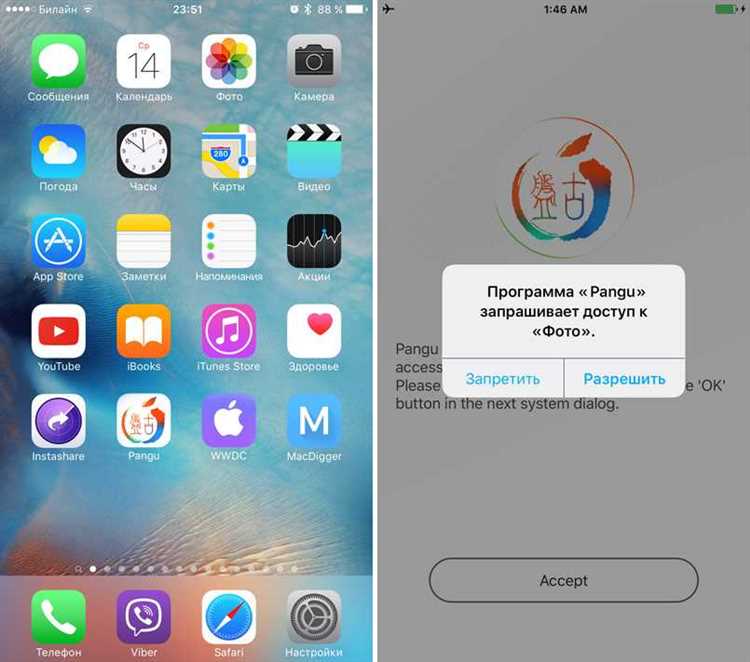
Закрытие приложений на iPhone может повысить производительность устройства. При открытых приложениях, даже если они не используются, они продолжают занимать оперативную память и могут замедлять работу системы. Особенно это заметно на устройствах с меньшим объёмом оперативной памяти. Например, на моделях iPhone с 2-3 ГБ RAM такие приложения могут приводить к задержкам в отклике интерфейса и зависаниям.
Кроме того, закрытые приложения не могут выполнять фоновую работу, например, отправку уведомлений или обновление данных. Это может экономить заряд батареи. Хотя iOS оптимизирует работу приложений, однако некоторые приложения могут продолжать использовать ресурсы даже в фоновом режиме, что влияет на общую энергоэффективность устройства.
Закрытие приложений полезно и в случае, если устройство работает нестабильно. Иногда неактивные, но открытые приложения могут привести к сбоям или конфликтам между программами. Это можно избежать, периодически очищая список активных приложений.
Рекомендуется закрывать приложения, когда они больше не используются, особенно если вы замечаете снижение скорости работы устройства или уменьшение времени работы батареи.
Как закрыть все приложения на iPhone за несколько шагов?
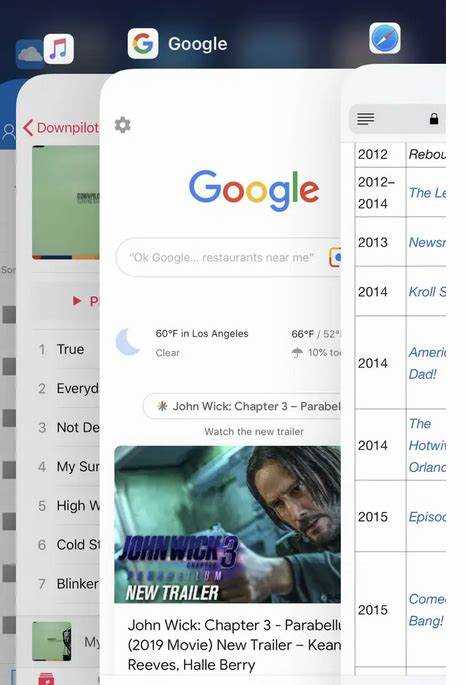
Чтобы закрыть все приложения на iPhone, нужно воспользоваться многозадачностью. Этот процесс поможет быстро освободить ресурсы устройства и улучшить его производительность.
1. Проведите пальцем вверх от нижней части экрана и задержитесь в середине, чтобы открыть меню многозадачности. На старых моделях с кнопкой «Home» нужно дважды нажать на нее, чтобы вызвать список открытых приложений.
2. В меню многозадачности появится карусель с миниатюрами всех активных приложений. Чтобы закрыть приложение, просто проведите пальцем вверх по его миниатюре.
3. Для закрытия нескольких приложений за раз, проведите пальцем вверх по нескольким миниатюрам сразу. Это позволит быстро закрыть несколько приложений без лишних усилий.
4. Повторяйте шаги до тех пор, пока не закроете все приложения, которые больше не хотите использовать.
Завершающим этапом является возвращение на главный экран. После этого все закрытые приложения не будут занимать память, что повысит производительность вашего устройства.
Какие функции в iOS помогают быстро закрыть все приложения?
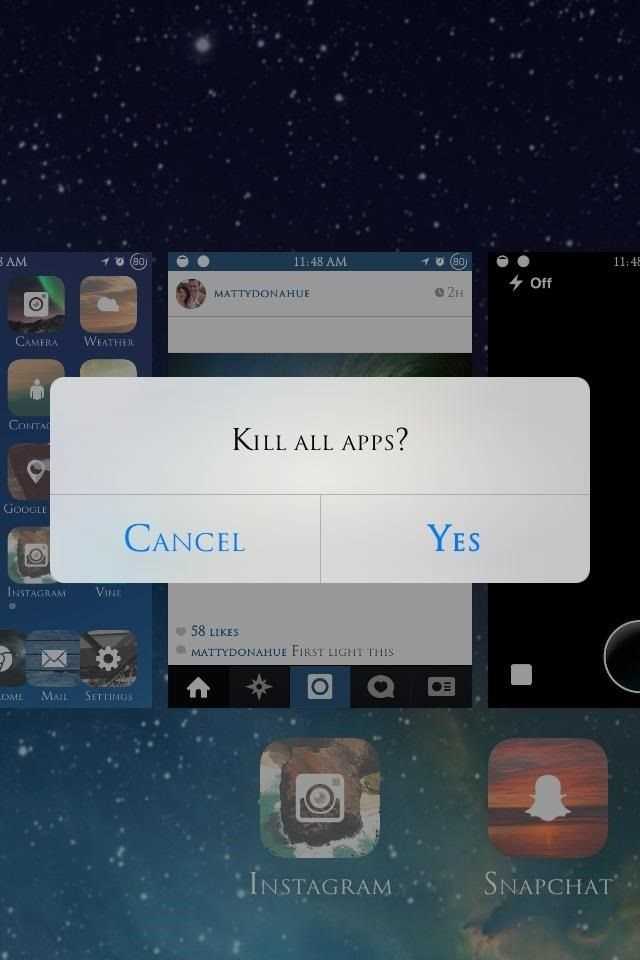
В iOS нет одной кнопки для закрытия всех приложений, однако есть несколько способов, которые могут упростить этот процесс.
- Многофункциональная панель: Для быстрого закрытия приложений используйте многозадачность. На устройствах с кнопкой «Домой» дважды нажмите на неё. На устройствах без кнопки «Домой» проведите вверх от нижней части экрана и задержитесь на мгновение. Вы увидите список недавно открытых приложений.
- Закрытие нескольких приложений одновременно: На экранах многозадачности можно закрывать сразу несколько приложений. Для этого используйте несколько пальцев, чтобы провести вверх сразу несколько карт с приложениями. Это позволяет закрыть сразу несколько приложений за один жест.
- Использование AssistiveTouch: Включите эту функцию в «Настройках» в разделе «Универсальный доступ». С помощью виртуальной кнопки вы можете быстро открывать панель многозадачности и закрывать приложения, не используя физические кнопки.
- Отключение обновлений в фоновом режиме: Для предотвращения автоматического запуска приложений в фоновом режиме, отключите обновления для отдельных приложений в «Настройках» → «Основные» → «Обновление контента». Это не закроет приложения, но поможет предотвратить их перезапуск, экономя ресурсы устройства.
Следуя этим методам, вы сможете значительно ускорить процесс управления приложениями и эффективно закрывать ненужные из них.
Что делать, если iPhone не закрывает все приложения?
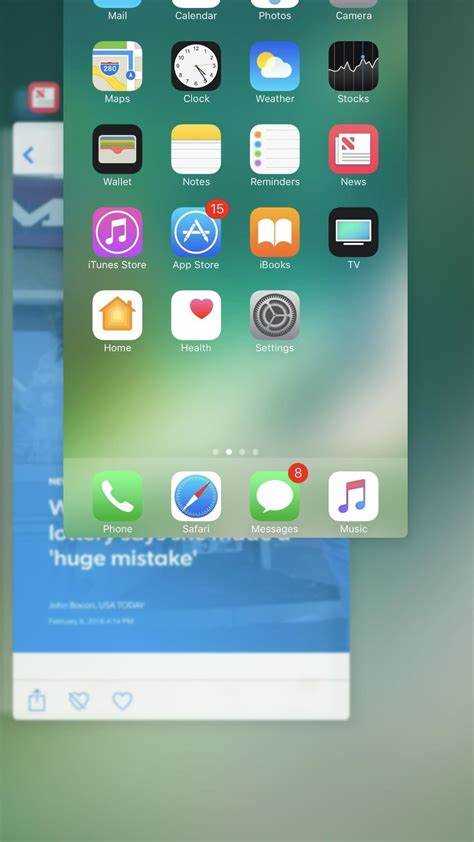
Если ваш iPhone не закрывает все приложения, это может быть связано с несколькими факторами. Во-первых, убедитесь, что ваш телефон обновлён до последней версии iOS, так как ошибки в программном обеспечении часто решаются через обновления.
Если приложение не закрывается через многозадачность, попробуйте перезапустить устройство. Для этого зажмите кнопку питания и сдвигайте ползунок для выключения, а затем снова включите телефон. Это может помочь исправить временные сбои в системе.
Иногда проблемы могут возникать из-за использования сторонних приложений, которые блокируют стандартные функции iOS. Убедитесь, что все приложения обновлены, так как устаревшие версии могут конфликтовать с системой. Также проверьте настройки, связанные с многозадачностью, в разделе «Основные» -> «Обновление контента» и отключите автозапуск некоторых приложений.
Если проблема сохраняется, можно попробовать сбросить настройки. В разделе «Настройки» -> «Основные» -> «Сброс» выберите «Сбросить все настройки». Это не удалит ваши данные, но может устранить ошибку, мешающую нормальному функционированию iOS.
Если ни один из методов не помогает, обратитесь в поддержку Apple для диагностики проблемы, так как она может быть связана с более глубокими системными сбоями.
Как избежать необходимости часто закрывать приложения на iPhone?
Современная версия iOS эффективно управляет многозадачностью, и закрытие приложений вручную не требуется в большинстве случаев. На самом деле, iPhone автоматически приостанавливает работу приложений, которые не используются, чтобы сэкономить ресурсы. Регулярное закрытие программ может даже повредить производительности устройства, так как повторный запуск программ требует больше времени и энергии, чем просто приостановка их работы.
Для минимизации потребности в закрытии приложений следует соблюдать несколько простых рекомендаций. Во-первых, ограничьте использование фоновых обновлений для приложений, которые не требуют постоянной синхронизации данных. Перейдите в «Настройки» – «Основные» – «Обновление контента» и отключите обновления для некоторых приложений.
Во-вторых, проверяйте настройки уведомлений. Если вам не нужно получать уведомления от определенных приложений, отключите их через «Настройки» – «Уведомления». Это поможет избежать лишней активности на фоне и снизит нагрузку на устройство.
В-третьих, используйте функцию автоматической очистки кэша для приложений, таких как браузеры или мессенджеры. Это предотвратит накопление ненужных данных, которые могут замедлить работу устройства.
Наконец, регулярное обновление операционной системы iOS также помогает улучшить управление ресурсами и уменьшить потребность в частом закрытии приложений. Обновления часто включают улучшения работы многозадачности и исправления ошибок, влияющих на производительность.
Вопрос-ответ:
Как закрыть все приложения в iOS одновременно?
В iOS нет стандартной функции для закрытия всех приложений сразу, но можно вручную закрыть несколько приложений. Для этого нужно открыть многозадачность (провести пальцем вверх от нижнего края экрана на iPhone без кнопки Home или дважды нажать на кнопку Home на старых моделях). Затем свайпом вверх закройте каждое приложение по очереди. К сожалению, нет способа закрыть все сразу, но можно ускорить процесс, закрывая несколько приложений одновременно, если они находятся рядом.
Почему невозможно закрыть все приложения на iPhone одним действием?
Apple разработала iOS таким образом, чтобы многозадачность работала в фоновом режиме, не требуя закрытия приложений вручную. Система автоматически управляет ресурсами и закрывает приложения, когда они не используются. Это помогает экономить батарею и улучшить производительность устройства. Постоянное закрытие всех приложений не обязательно для нормальной работы устройства и даже может замедлить его работу в некоторых случаях.
Можно ли ускорить процесс закрытия приложений в iOS?
Есть несколько способов ускорить закрытие приложений. Если у вас модель iPhone с безкнопочным экраном, вы можете использовать жесты для быстрой прокрутки через открытые приложения и закрытия нескольких приложений за раз. Также можно использовать приложения для управления многозадачностью, которые помогут быстрее переключаться между задачами, но для закрытия приложений все равно придется делать это вручную.
Как убедиться, что приложение закрыто в iOS?
Чтобы проверить, закрыто ли приложение, нужно вернуться в многозадачность и убедиться, что оно исчезло из списка открытых программ. Если приложение осталось в списке, значит оно еще работает в фоновом режиме. В некоторых случаях iOS может продолжать работу приложения в фоне для выполнения задач, таких как получение уведомлений или обновлений, даже если оно не видно на экране. Чтобы полностью закрыть приложение, нужно свайпнуть его вверх в многозадачности.






